wps2019中的文件需要创建一个文档的目录 ,该怎么创建呢?我们可以让文件自动生成目录,下面我们就来看看wps2019自动生成目录的教程。
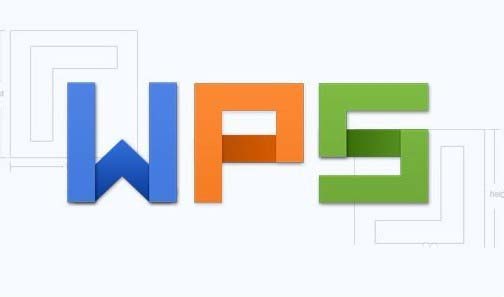
1、在电脑上打开wps2019,定位到文档第一页的最开头位置
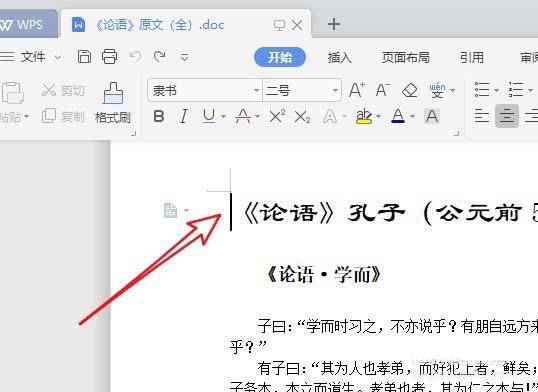
2、然后我们点击wps2019菜单栏上的插入菜单项

3、点击插入工具栏上的空白页的按钮,在文档的最前面创建一个空白页面。
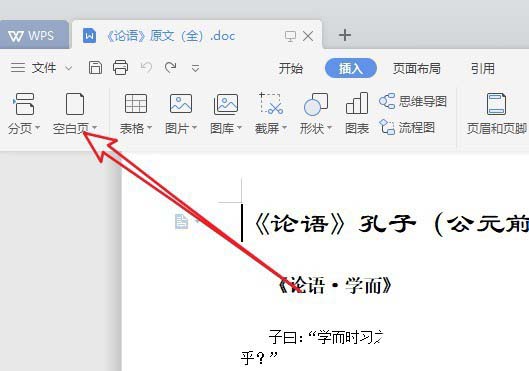
wps2019脑图在哪? wps2019创建思维导入的教程
wps2019脑图在哪?wps2019中自带了脑图,想要绘制一个思维导入,使用脑图就可以了,下面我们就来看看wps2019创建思维导入的教程,需要的朋友可以参考下
4、接着我们在新建的页面中输入目录的字样,然后点击菜单栏上的引用菜单项
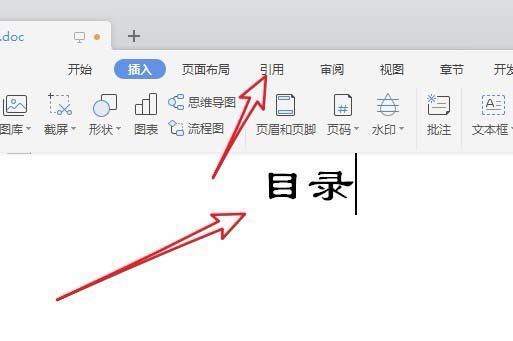
5、接下来在打开的引用工具栏上点击目录的下拉按钮。
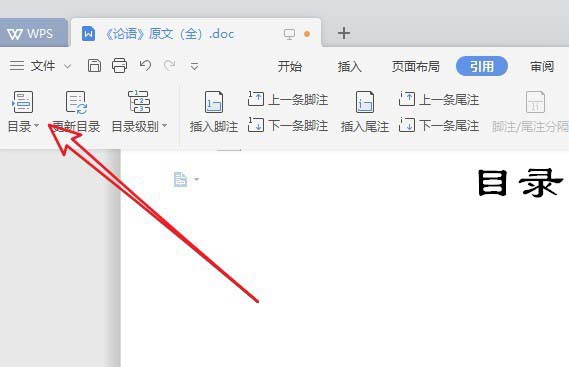
6、然后在弹出的下拉菜单中,我们点击要设置的目录格式菜单项
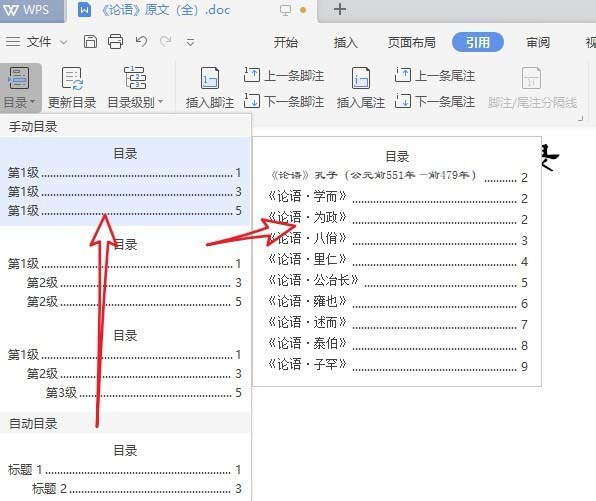
7、这样我们就可以在文档中自动生成一个目录了。
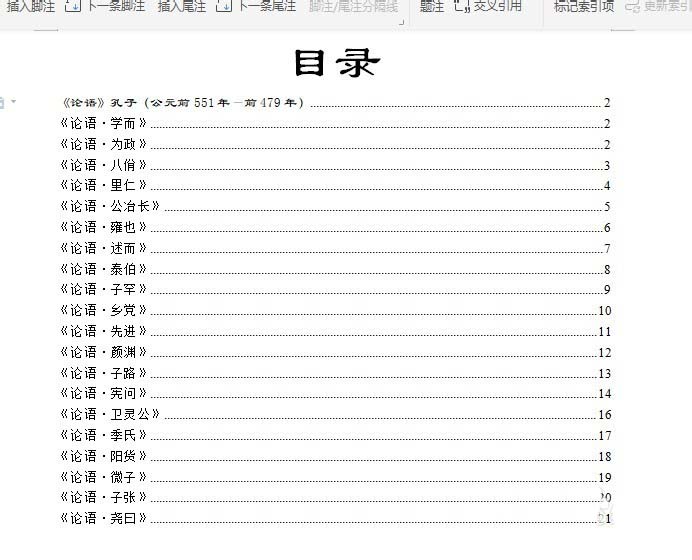
以上就是wps2019目录的生成方法,希望大家喜欢,请继续关注脚本之家。
相关推荐:
wps怎么快速创建垂直项目符号列表?
wps怎么快速创建垂直项目符号列表?wps中想要创建一个垂直项目符号列表,该怎么创建呢?下面我们就来看看详细的教程,需要的朋友可以参考下






